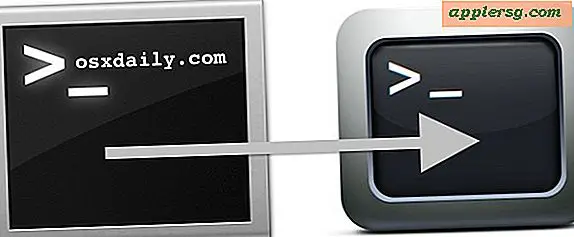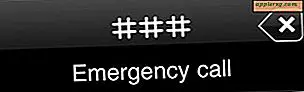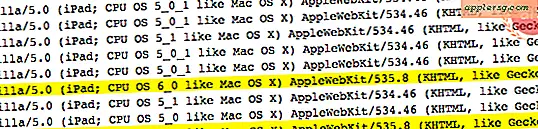7 Fitur macOS Sierra Terbaik yang Sebenarnya Anda Gunakan

macOS Sierra memiliki banyak fitur dan penyempurnaan baru, beberapa di antaranya signifikan dan lainnya yang lebih kecil namun masih bagus untuk dimiliki. Kami telah memilih beberapa fitur baru untuk macOS Sierra yang pasti Anda nikmati dan gunakan, baca dan lihat.
Tentunya Anda harus menginstal macOS Sierra untuk memiliki akses ke fitur-fitur ini.
1: Siri di Mac
Siri sekarang ada di Mac, yang mungkin merupakan fitur baru yang paling jelas di Sierra, dan itu juga sangat berguna! Anda dapat mengakses Siri dari item menu bar dengan mengklik ikon berwarna-warni di sudut di sudut kanan atas layar, atau dengan mengklik tombol Siri besar di Dock.

Anda dapat meminta Siri di Mac untuk mendapatkan cuaca, siapa yang mengarahkan film, mengirim pesan, mendapatkan waktu putar untuk acara olahraga, menemukan baru-baru ini bekerja pada dokumen, dan banyak lagi. Sebagian besar perintah Siri berfungsi sama dengan apa yang tersedia di iPhone dan iPad, jadi lihat daftar besar perintah Siri ini untuk mendapatkan beberapa ide jika Anda baru mengenal asisten virtual, dan banyak jenis pertanyaan yang akan Anda masukkan ke Spotlight Anda juga bisa bertanya pada Siri.
2: Gambar dalam Video Web Gambar
Gambar dalam mode Gambar memungkinkan Anda memiliki video mengambang yang diputar di layar, menawarkan jendela tampilan yang lebih minimalis untuk menonton video web atau film tanpa harus membuka seluruh Safari atau jendela Netflix.

Untuk mengakses video web Picture in Picture (PIP), cukup klik kanan pada video web yang sedang diputar dan pilih "Enter Picture in Picture" (untuk YouTube, klik kanan dua kali) dan video akan muncul di jendela PiP kecil yang Anda dapat menyeret di layar.
Fitur ini juga tersedia di iPad, dan versi Mac OS yang lebih lama bisa mendapatkan Gambar dalam Gambar dengan aplikasi bernama Helium.
3: Salib iOS-to-Mac (dan Wakil Versa) Clipboard
Clipboard Mac-to-iOS dan iOS-to-Mac baru ini sangat berguna, memungkinkan Anda untuk menyalin dan menempel antara Mac dan iPhone, atau iPhone dan iPad, dan kemudian kembali ke Mac, dan kombinasi lainnya Anda bisa bayangkan. Penyalinan / penyalinan dilakukan dengan mulus melalui iCloud dan berfungsi dengan baik, cukup salin pada satu lokasi, tempelkan di lokasi lain, itu hanya berfungsi.

Untuk menggunakan clipboard lintas Mac-to-iOS, Anda harus memastikan bahwa perangkat yang ingin Anda gunakan menggunakan ID Apple yang sama dengan iCloud diaktifkan, memiliki Bluetooth diaktifkan, memiliki Handoff diaktifkan, dan mereka akan perlu iOS 10 (atau lebih baru) di iPhone atau iPad, dan Anda akan membutuhkan macOS 10.12 (atau lebih baru). Memenuhi persyaratan dasar tersebut sangat penting untuk menggunakan fitur clipboard yang hebat.
4: Rekomendasi & Pengoptimalan Penyimpanan
MacOS sekarang termasuk fitur yang dapat membantu untuk menemukan di mana ruang disk Anda telah lenyap juga. Anda akan melihat berapa banyak ruang Aplikasi, Dokumen, iTunes, Mail, Foto, Sampah, pengguna lain, Sistem, dan item lain yang ditemukan dalam sistem file.

Buka menu Apple dan pilih "About This Mac" dan kemudian kunjungi tab "Storage". Di sebelah Macintosh HD utama Anda, Anda akan melihat tombol "Kelola", yang adalah cara Anda mengakses layar pengoptimalan penyimpanan baru.
Anda juga akan menemukan opsi untuk menyimpan barang-barang di iCloud (sangat menyarankan memiliki koneksi internet yang sangat cepat dan sangat stabil jika Anda menggunakan fitur ini), mengurangi kekacauan, mengosongkan sampah secara otomatis, dan mengoptimalkan penyimpanan dengan membuang iTunes crud lama.
Utilitas ini seperti versi yang lebih sederhana dari OmniDiskSweeper atau DaisyDisk, tetapi itu dibangun ke dalam macOS dan tidak memerlukan unduhan apa pun.
5: Masuk dengan Apple Watch
Jika Anda adalah pengguna Mac yang juga memiliki Apple Watch, Anda dapat dengan cepat masuk ke Mac Anda dengan Apple Watch dengan melakukan apa pun selain memakainya dan membangunkan Mac dari tidur.

Anda harus memiliki otentikasi dua faktor Apple ID yang diaktifkan untuk mendapatkan akses ke fitur ini, kemudian pastikan sudah diperiksa di panel preferensi Keamanan pada Mac.
6: Tetap Folder di Atas dengan Finder Sorting
Pernahkah Anda berharap dapat memiliki folder di bagian paling atas daftar direktori saat menggunakan tampilan Daftar Penemu? Akhirnya Anda bisa, jika Anda menggunakan elemen penyortiran "nama". Ini adalah fitur yang kecil tetapi sangat bermanfaat, dan sesuatu yang banyak dari kita inginkan selama berabad-abad.

Anda dapat menemukan pengaturan ini di menu Finder> Finder> Preferensi, itu akan berada di bawah opsi "Advanced".
7: iMessage Link Previews
Teman Anda mengirimi Anda URL di iMessage tanpa deskripsi ... apakah Anda mengklik untuk mencari tahu apa itu? Apakah itu SFW atau NSFW? Apakah Anda mengabaikannya? Atau apakah Anda meminta klarifikasi tentang apa yang akan Anda selami? Skenario ini sering terjadi, tetapi sekarang dengan macOS Sierra, aplikasi Pesan akan berusaha membuat pratinjau tautan kecil untuk setiap URL yang ditempelkan ke dan dikirim dalam Pesan untuk Mac.

Sekarang Anda tidak dapat bertanya-tanya lagi, dengan pratinjau pesan URL Anda setidaknya akan memiliki beberapa gagasan tentang apa yang akan Anda klik. Fiuh! Fitur kecil yang hebat ini juga ada di iOS 10.
-
Apakah Anda memiliki fitur macOS Sierra favorit? Beri tahu kami di komentar.